「研究に集中したいのに、ファイル管理や論文検索、データ分析… あれこれやることが多すぎて、時間がない!」
そんな悩みをお持ちの学生、教員、研究者のみなさまへ。
本記事では、現役大学教員が実際に使っている研究効率化ツールを厳選してご紹介します。
ファイル管理、論文検索、翻訳、データ分析、画像処理… それぞれの作業を効率化してくれるツールを、具体的な使用例とともに解説します。
この記事を読めば、研究の効率が劇的にアップすること間違いなし!
ぜひ、お気に入りのツールを見つけて、研究ライフをより充実させましょう。
ファイル管理
OneDrive
クラウドのストレージサービスです。「クラウド上にデータを保存して、複数のPCで使用できること」が利点です。
USBでデータを持ち運ぶことなく、職場のデスクトップPCでした作業の続きを、自宅のノートPCですぐ再開にできます。Microsoft のサービスだけあって Windows PC との相性が良いサービスだと感じます。
「クラウド上のデータをダウンロード → 編集 → アップロード」するだけでなく、「PC 内にOneDrive ローカルフォルダができる → フォルダ内のファイルを編集 → 別のPC で同フォルダを開くと編集済みのファイルになっている!」ということが可能です。「全く同じ内容の PC が複数個所にあって常に同期されている」ような使い勝手を得られます。
今の職場になってから使い始めました。今後の人生でOneDrive なしで仕事をする様子が考えられない位に重宝しています。
Dropbox
上述のように長く OneDrive を使っていたのですが、諸事情により他のツールに乗り換える必要が出てきて Dropbox に乗り換えました。
OneDrive と同様に Dropbox も「PC 内に Dropbox ローカルフォルダができる → フォルダ内のファイルを編集 → 別のPC で同フォルダを開くと編集済みのファイルになっている」ということが可能です。大きな違和感なく OneDrive から乗り換えられました。
2TB の容量が使える個人用の「Plus」プランが 1,200円/月 です。気になる人は無料版で使い勝手を試してみましょう。
1Password (ID・パスワード管理)
1Password はアカウントの「ID・パスワード」の管理ツールです。銀行・クレカ・サブスク・学会・投稿雑誌・助成金申請などあらゆるアカウント管理ができます。一度使うと便利過ぎて1Password なしでは生きていけなくなります。
- 1Password 自体のマスターパスワードさえ覚えておけば、各種アカウントの「ID・パスワード」が分かる
- PCやスマホなど複数端末で確認可能
- URLを入力すればID・パスワードを自動入力してくれる
- セキュリティも強固 (新しい端末の初回使用時には面倒な認証が必要なので、万が一マスターパスワードが流出しても致命傷にならない)
ID・パスワードをローカルで管理していたこともありましたが、下記の問題に悩んでいました。これらの悩みも1Password があれば過去のことです。
- 保存媒体 (PCやハードディスク) が壊れた時に詰む
- 詰まないようにバックアップを用意する必要あり
- 複数の場所 (家、職場) から情報にアクセスするのが難しい
月額料金 (~500円/月) はかかるけどその価値はあります。まずは無料期間でお試しを。

Evernote (PDF・URL・メモの管理)
EvernoteはPDF、URL、メモを複数端末で同期して管理できるので非常に便利です。気になった論文PDFやウェブサイトを雑に保存するのにも適しています。
Evernoteを使う前は Windows PC のフォルダ内に保存した 論文PDFの検索に苦労していました (検索してもまず見つからない)。Evernote で論文PDFを管理するようになって検索がかなり楽になりました。ファイル名だけでなくPDF内の記載内容でもキーワード (文字) 検索できます。
論文PDFをウェブサイト上からEvernoteに直接保存することも可能です。保存したPDFをキーワードで検索してAdobe Readerで閲覧も出来ます。
いくつかの機能の使用には月額料金がかかるので、まずは無料版で使い勝手をチェックしてみましょう。
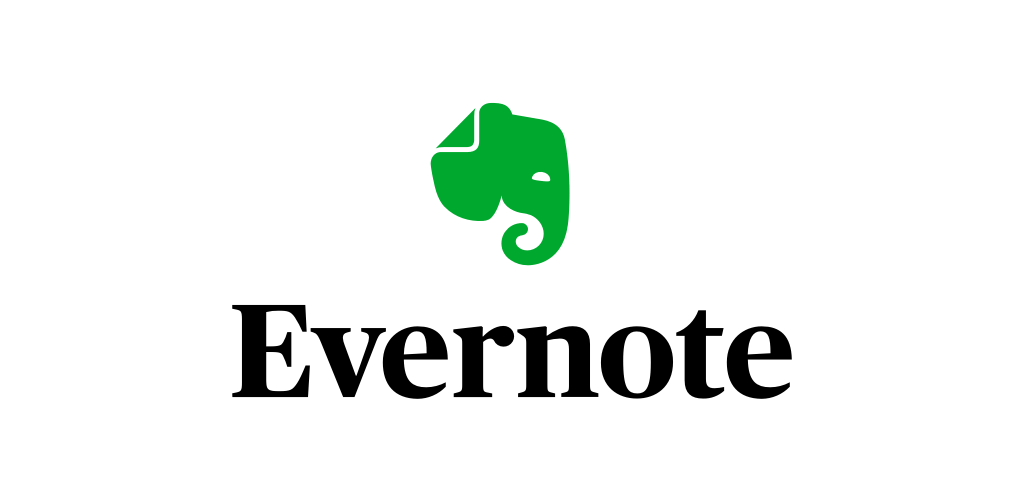
TimeTree (スケジュール管理)
TimeTreeはカレンダーアプリです。仕事もプライベートもまとめてスケジュール管理できます。
パソコンでもスマホアプリでも使用できて自動で同期されます。スマホで入力した内容が PC でも確認できるのは便利です。
TimeTreeは複数人でスケジュールを共有できるのが便利です。1つのカレンダーで「家族と共有する予定」と「自分だけの共有しない予定」を管理することも可能なので、仕事とプライベートの予定を1つのアプリで管理することができます。
各スケジュールにコメント・画像を添付できるのも便利です。
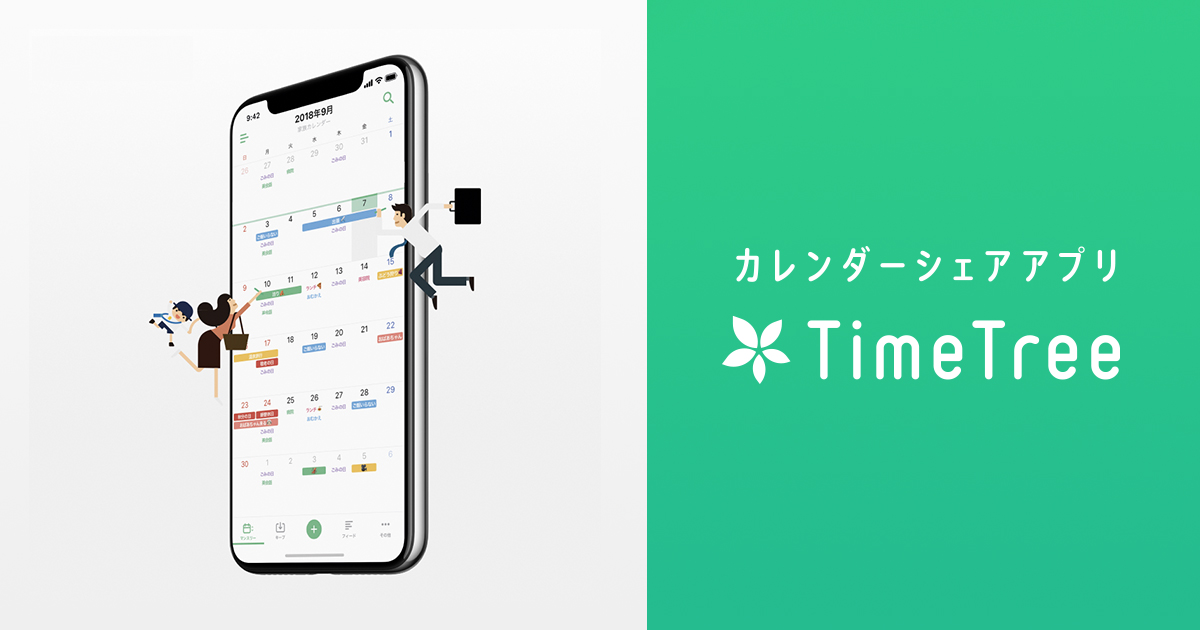
Google Keep (メモ)
Google Keepは複数デバイスで共有できるメモアプリとして優秀だと感じます。
「スマホのアプリ」と「Google Chromeの拡張機能」で同期できるので、スマホ⇔PCでの情報共有がスムーズになります。どんなデバイスで入力しても、ほぼラグがなく同期されます。すごい。
研究のアイディア、やらなければいけないこと、To Do リストなど、思い付いたことをすぐにメモに取って、どこでも見返すことができます。
人間は忘れる生き物です。どんな良いアイディアでもメモをしないと忘れてしまいます。Google Keepを利用してすぐにメモを取れる状況を整えましょう。
Gyazo (スクリーンショット共有)
GyazoはスクリーンショットをURLで共有できるツールです。パソコンの画面上で範囲を指定するとスクリーンショットと一緒にURLを作成してくれて、そのURLを開くことでスクリーンショットを見ることができます。
Gyazoを使うとスクリーンショットを画像添付する必要がなくなるので、メールでのPC画面共有のハードルがグッと下がります。画像があると伝わる情報量が格段にアップします。長文で説明するよりも、 Gyazo のスクショを1枚共有するだけでより簡単・正確に伝わることも多いです。
Gyazoならファイル添付ができないシステムでも画像共有が可能になります。サポートや問い合わせフォームの中にはファイル添付ができないものもありますが、Gyazoならスクリーンショットの URL が作成されるので、それをコピペすればファイル添付をせずに画像共有できます。Gyazoたんマジ神。
私は無料版を使っていますが十分有用です。是非お試しを。
翻訳
DeepL (翻訳)
無料の翻訳ツールとして超優秀だと思います。急ぎ英語の文章やプロトコルの内容を把握したい時に役立ちます。
無料版だと字数制限があるので長文を一括で翻訳は無理ですが、英語でメールの短文を書いたりするのには重宝します。
私の拙い英語力で拙い英文をうんうん唸りながら長時間かけて書くよりも、日本語で入力してDeepLが翻訳してくれた文章を貼りつけたメールの方がよく伝わる気がします。超便利で助かるけど少し悲しい。

Google 翻訳 (発音確認・翻訳)
Google 翻訳は貼り付けた英文を読み上げてくれるので、英語の発音確認やプレゼン練習に役立ちます。
「各スライドの英文原稿を貼り付けて発音させる」→「それを聞きながら自身のプレゼン練習」という使い方をしています。
ネイティブからすると不自然な発音もあるのかも知れませんが、自分の発音よりはマシだろうと割り切って使っています。
Google翻訳はPDFファイルを直接突っ込んで翻訳することもできます。
□ドキュメント→ファイルをドラッグ&ドロップするだけ
□翻訳版のPDFを出力してくれる
文章をいちいちコピペする必要がないので、論文やマニュアルを一気に翻訳するのに有用です。不自然な翻訳になることもあるので短文ならDeepLがおすすめですが、ファイルを丸ごと翻訳できるのは便利。
PDFの容量が大きくてアップロードできないときはiLovePDFで圧縮しましょう。

論文検索
PubMedX
私は論文検索にはPubMedをメインで使用しています。「PubmedX」は Google Chromeの拡張機能で、PubMedの使い勝手が爆上がりします。
特徴は下記。
- 論文のタイトルと要約が日本語でも表示 (この機能が神すぎる)
- 掲載雑誌の Impact Factor を表示
- オープンアクセス論文ならPDFへのリンクを表示
思考言語が日本語の私にとっては、要約の日本語表示は涙が出る程ありがたいです。
Google Scholar
私がPubMedと同様にメインで使用している論文検索ツールです。
特徴は下記。
- 論文タイトルが引用数と一緒に表示される
- 引用数が多い文献が検索上位に来やすい
- 日本語でも検索できるので敷居が低い
論文名や著者が分かっている論文の検索にはPubMedを、それ以外はGoogle Scholarを使うことが多いです。
Consensus
質問をすると回答と根拠となる論文を教えてくれるデータベースです。具体的な論文情報を提示してくれるので、引用文献を探すのに重宝します。
キーワードでなく質問で検索できるので (例 マウス腎臓に〇〇遺伝子は発現していますか?)、自分が探している答えに辿り着くのも早い気がします。
PubmedやGoogle Scholarの方が網羅的な情報を提供してくれますが、問いに対する答えに近い形で情報提供してくれるので助かります。
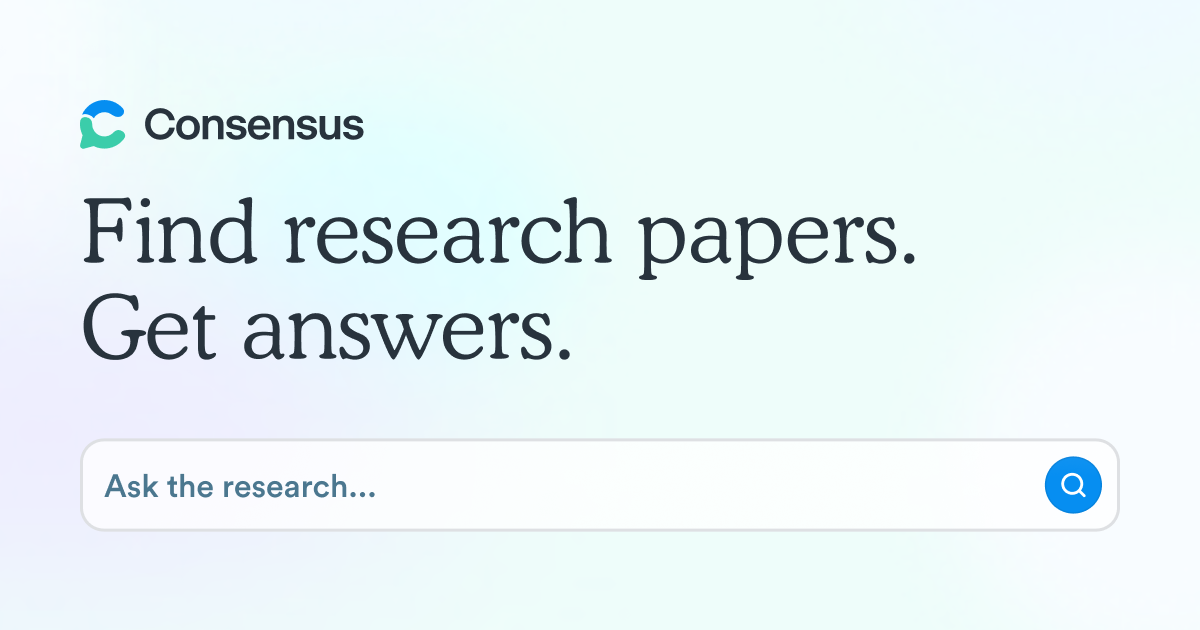
生成 AI
ChatGPT (検索・翻訳・英文校閲・色々)
みんな大好きChatGPT、個人的な用途で一番多いのは「検索」です。
Google等の検索エンジンはキーワードで検索しますが、ChatGPTは質問文をそのまま入力しても答えてくれます。専門ではない研究分野の基本的な事項を知りたい時に雑に質問しています (例 「好中球のマーカー遺伝子を教えてください」)。映画アイアンマンに出てくるジャービスみたいな存在です。答えの真偽には要注意ですが。
次に有用だと感じるのは、PDFをアップロードしてその内容について質問できるところ (2024年2月現在、この機能は有料版の GPT-4 のみ利用可)。具体的な使用方法としては、ダウンロードした論文PDFをそのまま放り込んで、その論文の内容について質問できます。自分の専門分野の論文なら流石に自分で読んだ方が早いですが、分野外の論文の概要を知るのには便利だと思います。
ラボに所属したての学生がジャーナルクラブで論文を紹介する時に、1ヶ月だけ有料版を契約して理解を深めるのに使うのもありだと思います。というより、ChatGPT が回答できるレベルの質問には答えられるように準備しておかないと、ジャーナルクラブをやる意義が薄いと言えるかも知れません。「参加者各々が ChatGPT に解説して貰えば良い」ということになるからです。
ジャーナルクラブの論文選びについては下記の記事もどうぞ。
英文の翻訳にも使えますが、レスポンスの速さは DeepLの方が上なので、翻訳ツールとして利用することはあまりないです。有料版を契約している時に長文を翻訳する必要が出てきたら利用するかも知れません。
自分で書いた論文の本文を入力して、英文校閲して貰うことも可能です。ざっくり英文を書いたあとに「〇〇雑誌に投稿したいから、いい感じの文章に直してくれや」みたいな指示ができます。どのような指示 (プロンプト) を入力したら良いかは Google で検索してみてください。この機能の有用度は、使う人の英語力や論文執筆能力によって大きく変わると思うので、気になる人はまずは使ってみてください。また、個人情報や機密情報の入力には気を付けましょう。
ChatGPTは他にも色々な使い方ができると思います。可能性は無限大です。イーブイかな?
Perplexity (検索・論文検索・色々)
ChatGPTと同じ様に使える生成 AIですが、大きな違いはPerplexityは質問の回答の根拠となる引用情報(サイト、論文)を示してくれます。情報のソースを教えてくれるので回答の真偽の見極めが比較的容易です。
日本語で質問した時は日本語のソースを、英語で質問した時は英語のソースを基に回答してくれる印象です。英語のソース(出版論文)が欲しい時は英語で質問しましょう。
学会発表での想定質問を考える時、論文の引用文献を探す時、日々の研究生活で浮かんでくる疑問を質問する時に重宝します。割とマニアックな質問にも最新の論文の情報を基に回答してくれることもあって感動します。
Grammarly (英文校閲)
無料で使える英文校閲ツールです。文章を突っ込めば文法の間違いを指摘してくれます。
英文の細かいニュアンスを直すというよりは、初歩的な文法の間違い (誤字、単数・複数、時制の一致など) を主に指摘してくれる印象です。
「Grammarly for Chrome」というChromeの拡張機能を利用すれば、Chrome上で入力した文章をそのままスペルチェックしてくれます。メールで文章を書いている時も、文章をコピペすることなく間違いを指摘して修正案を示してくれるので便利です。
英文の基本的な間違いを念のためチェックしておきたい時に有用です。
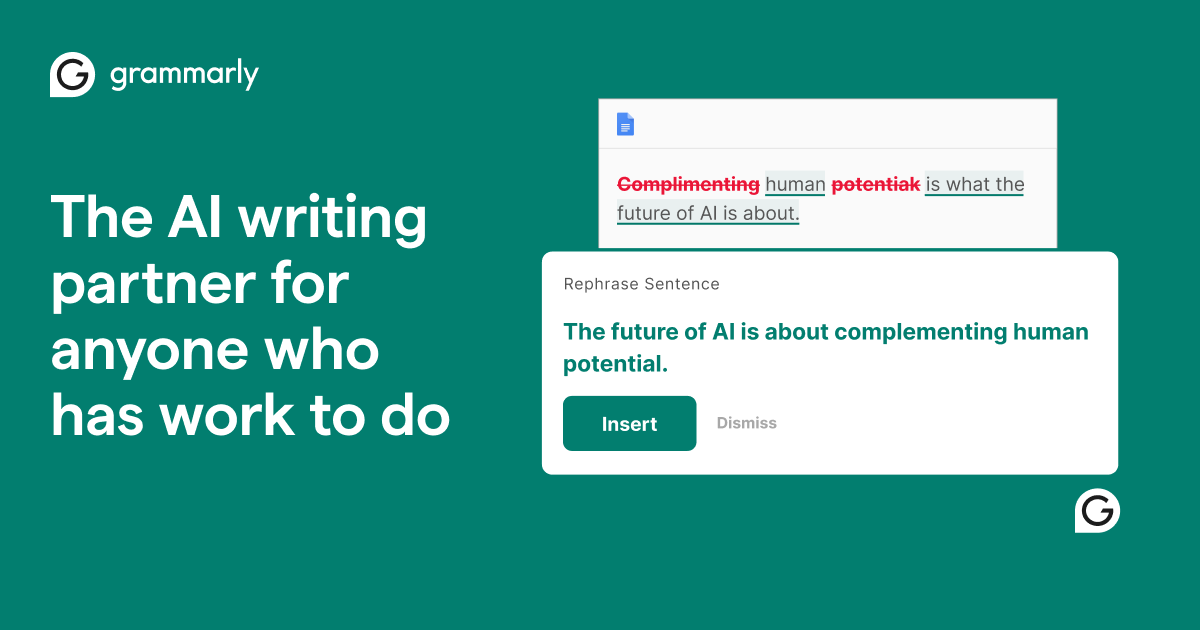
GraphPad Prism (グラフ作成、統計解析)
Excelでは難しい図の作成 (散布図など) や統計解析 (多重比較など) を手軽に行えるのソフトです。
作れるグラフの自由度もExcelより高いです。論文のマテメソにも記載できます。
年単位のサブスクでやや高価なのがネック (学生 $~142/年、アカデミック関係者 $~202/年)。とは言え、いちいちRで多重比較を行うのが面倒な時にはやはりありがたいです。
Prismを用いた多重比較については下記の記事もどうぞ。
EndNote (引用文献リスト作成)
論文に記載する引用文献リストを作成するのに使用しています。
Wordと連携して使うことで論文執筆時の文献リスト作成効率が格段に上昇します。EndoNote上で引用したい論文を選択した状態で、Word 本文中の引用箇所をクリックするだけで、自動で文末に文献リストを作成してくれます。マジ便利。
学生時代はEndoNote なしで手入力で文献リストを作成していましたが、あまりにも面倒で発狂しそうになったので購入しました。EndNoteで文献リストが作れる時代に生まれて良かった。
登録している論文を複数選択してまとめてPDFダウンロードも可能です。引用文献リストを作っている時に論文を読み返したい時に便利です。PDFを見つけてくれない場合もありますが、その時はEndNoteに登録されているリンクから出版社HPに飛んでダウンロードしましょう。
文献管理ツールとしては Evernoteがおすすめなので、EndoNoteはほぼ論文執筆時のみ使用しています。とは言え、論文執筆時の引用文献リスト作成ツールとしてだけでも十分に利用価値があります。EndoNoteなしで論文を書くのは苦行です。文献リストを手入力する世界には戻りたくないんじゃ。
ソフト価格がやや高額なのがデメリット。学生版や英語版を購入してできるだけ安く購入しましょう。所属大学によってはオンライン版の EndNote online が使えるかも知れません。無料版の EndNote basic で使い勝手を確認するのもありだと思います。私はonlineもbasicも使ったことがないので、有料版との違いは語れませんが。
Adobe Illustrator (図・ポスター作成)
論文の図や学会発表のポスターを作るのに使用しています。
一通り使えるようになるまでのハードルはPowerPointよりも高い気がしますが、その分だけ自由度が高いのが魅力。図を並べる・選択する・グループ化するといった基本的な作業でも、PowerPointとの使い勝手の違いを実感します。
サブスクリプションなので必要な時な月額課金して使うのもありです。PowerPointでのポスター作製にモヤっとを感じてきたらお試しあれ。

TogoTV (ソフトウェアの使い方検索)
生命科学分野のデータベースやウェブツールの動画マニュアルなどを紹介してくれているサイトです。新しい解析を始める時にその概要を把握したり、初めて使用する研究ツールの使い方を知る時によく利用しています。
特に使用言語が英語のツールの使い方を日本語で解説してくれていると、涙が出るほどありがたいです。
TogoTV内でツール名を直接検索することはあまりしません。Googleで「〇〇 (ツール名) 使い方 日本語」と検索して、検索結果にTogoTVのページがあったら「ラッキー!」と思って見に行くことが多いです。英語のソフトウェアの使い方に困ったらチェックしてみましょう。
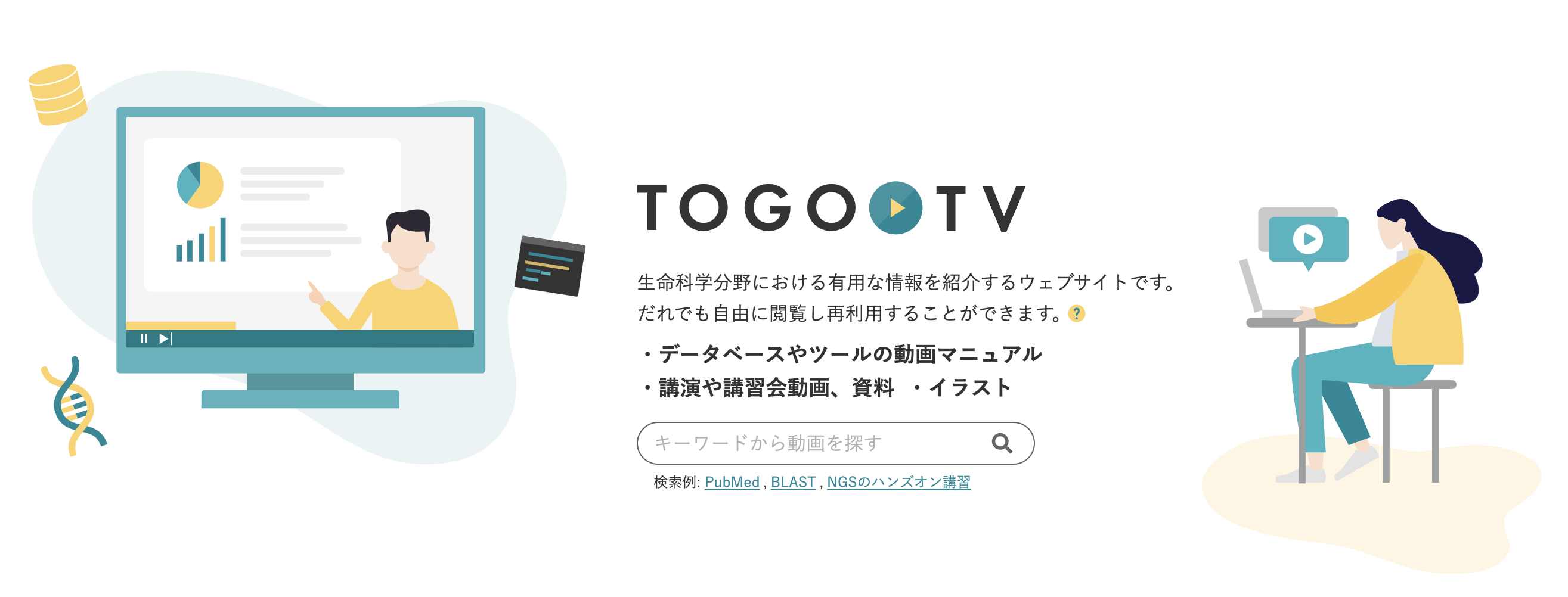
Microsoft Lens (スマホのスキャナアプリ)
紙媒体で渡される講義資料やラボのプログレス発表資料などの PDF 化に使えるスマホのスキャナアプリです。
スキャナーがなくてもスマホで書類を撮影するだけでPDF化できるのが便利でうす。
処分に迷う書類 (大体捨てて問題ない) はPDF化して原本を捨てることにすれば「机が書類で埋もれない」、「書類の捜索が容易」などのメリットがあります。
全ての紙媒体の資料を一生涯持ち続けることは困難です。どうせいつかは捨てるなら、捨てられそうな書類は PDF 化してさっさと捨ててしまいましょう。
まとめ
この記事では、研究効率を上げるためのウェブ・PCツールを紹介しました。
ファイル管理にはOneDriveやDropbox、論文検索にはPubMedXやGoogle Scholar、翻訳にはDeepLなど、様々なツールがあります。これらのツールを導入することで、研究者は論文執筆やデータ分析などの時間を大幅に短縮し、より研究に集中できるようになります。
ぜひ、自分に合ったツールを見つけて、研究効率をアップさせてください!


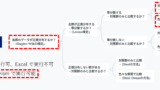






コメント
PubMedX の中の人です。
ご紹介くださりありがとうございます。
医師主導で開発しています。
最近提供を始めた Reactive stat (https://www.emuyn.net/stats/index) は、ブラウザだけで使える無料統計ソフトで、信頼性の高い R で統計解析し、その結果を AI が解説します。
ぜひお試しください。そしてもしよろしければご紹介ください。
貴ブログのますますのご発展を祈念申し上げます。
コメントどうもありがとうございます。
PubMedXにはいつもお世話になっております。
Reactive stat に関して機会があれば利用および紹介させていただきたいと思います。